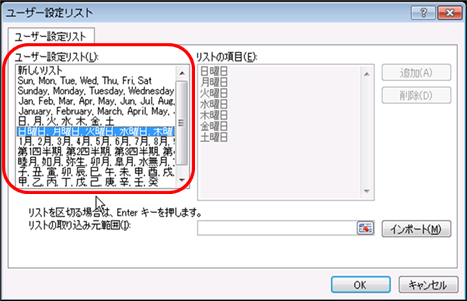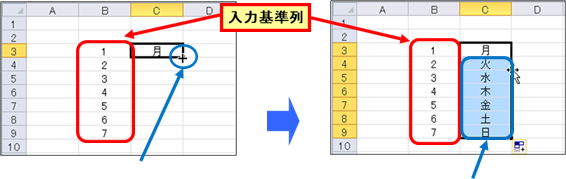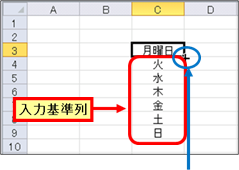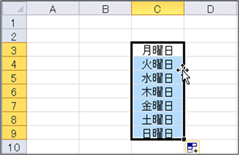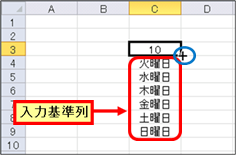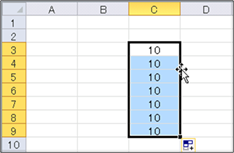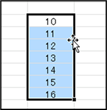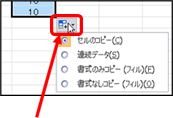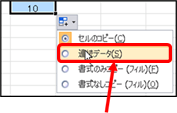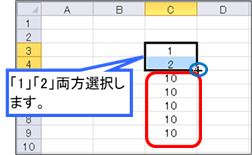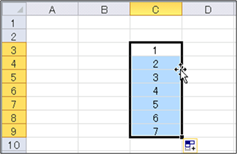|
|
|
|
|
|
|
|
|
|
|
|
|
|
「StiLL」Excel情報422 入力--十字キーをダブルクリックして一度に入力 |
|
|
|
|
|
|
|
|
|
|
|
|
|
|
|
|
|
|
■選択されたセルの右下に、マウスのポインタを合わせると、ポインタが黒十字キーになります。この黒十字キーをダブルクリックすると「入力基準セル」分だけ一度に入力できます。 |
☆対応方法:「入力基準セル」を選択して、黒十字キー状態でダブルクリックします。基準列分のセルに「ユーザー設定リスト」に準じたデータを一度に入力できます。 |
※ご注意下さい。「入力基準列」は選択セルの下方が優先されます。隣接する列を基準にする場合、選択セルの隣に値がないときは実行できません。 |
|
|
|
|
|
|
|
|
|
|
|
|
|
|
|
|
|
今回は、バックナンバー197でご紹介した 入力--十字キーをダブルクリックで一発入力 |
|
|
|
|
の Excel2010版をご紹介します。 |
|
|
|
|
|
|
|
|
|
|
|
|
|
|
|
|
|
|
|
|
|
|
※ |
Excel2003以前のバージョンでの方法は、以下のバックナンバーをご参照ください。 |
|
|
|
|
|
|
【バックナンバー197】
入力--十字キーをダブルクリックで一発入力 |
|
|
|
|
|
|
|
|
|
Excel2007、2013でも操作方法は同等です |
|
|
|
|
|
|
|
|
|
|
|
|
|
|
|
|
|
■「ユーザー設定リスト」を使った入力方法 |
|
|
|
|
|
|
|
|
|
|
|
|
|
|
|
|
|
|
|
|
|
今回は、「ユーザー設定リスト」を使った入力方法をご紹介します。 |
|
|
|
|
|
|
「ユーザー設定リスト」を設定する方法は当メールサービスバックナンバー392をご覧下さい。 |
|
|
|
|
【バックナンバー392】
データ--思ったとおりに並べ替え |
|
|
|
|
|
|
|
|
|
|
|
|
|
|
|
|
|
|
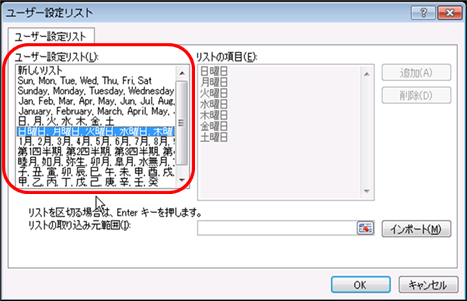
|
|
|
|
|
|
|
|
|
|
|
|
|
|
|
|
|
|
|
|
|
|
|
|
|
|
|
|
|
|
|
|
|
|
|
|
|
|
|
|
|
|
|
|
|
|
|
|
|
|
|
|
|
|
|
|
|
|
|
|
|
|
|
|
|
|
|
|
|
|
|
|
|
|
|
|
|
|
|
|
|
|
|
|
|
|
|
|
|
|
|
|
|
|
|
|
|
|
|
|
|
|
|
|
|
|
|
|
|
|
|
|
|
|
|
|
|
|
|
|
|
|
|
|
|
|
|
|
|
|
|
|
|
|
|
|
|
|
|
|
|
|
|
|
|
|
|
|
|
|
|
|
|
|
|
|
|
|
|
|
|
|
|
|
|
|
|
|
|
|
|
|
|
|
|
|
|
|
|
|
|
|
|
|
|
|
|
|
|
|
|
|
|
|
|
|
|
|
|
|
|
|
|
|
|
|
|
|
|
|
|
|
|
|
|
|
|
|
|
|
|
|
|
|
|
|
|
|
|
|
|
|
|
|
|
|
|
|
|
|
|
|
|
|
|
|
|
|
|
|
|
|
|
|
|
|
|
|
|
|
■隣接する列を入力基準列にして一度に入力する場合 |
|
|
|
|
|
|
|
|
|
|
|
|
|
|
|
|
|
|
|
|
・入力基準列の隣へ一度に入力したい項目を1列目に入力します。 |
|
|
|
|
|
|
(見やすいようにセルの書式設定を中央揃えにしてあります) |
|
|
|
|
|
|
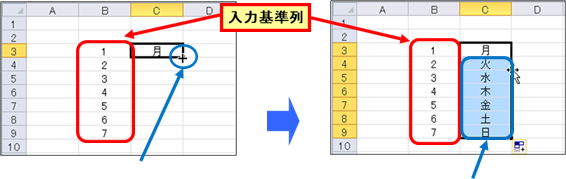
|
|
|
|
|
|
|
|
|
|
|
|
|
|
|
|
|
|
|
|
|
|
|
|
|
|
|
|
|
|
|
|
|
|
|
|
|
|
|
|
|
|
|
|
|
|
|
|
|
|
|
|
|
|
|
|
|
|
|
|
|
|
|
|
|
|
|
|
|
|
|
|
|
|
|
|
|
|
|
|
|
|
|
|
|
|
|
|
|
|
|
|
|
|
|
|
|
|
|
|
|
|
|
|
|
|
|
|
|
|
|
|
|
|
|
|
|
|
|
|
|
|
|
|
|
|
|
|
|
|
ポインタをこの位置に持ってくると |
|
|
|
|
|
|
|
|
|
矢印が[+]の記号に変わります。 |
|
火〜日までが一度に入力されました。 |
|
|
|
この状態でダブルクリックすると・・・ |
|
|
|
|
|
|
|
|
|
|
|
|
|
|
|
|
|
|
|
|
|
|
|
注意:入力基準列と選択セルとは隣接している必要があります。 |
|
|
|
|
|
|
|
|
|
|
|
|
|
|
|
|
|
|
|
|
|
|
|
|
|
|
|
|
|
|
|
|
■選択セルの下方列を入力基準列にして一度に入力する場合 |
|
|
|
|
|
|
|
|
|
|
|
|
|
|
|
|
|
|
|
・選択セル下方のデータへ「曜日」をつけて一度に入力する。 |
|
|
|
|
|
|
|
|
|
|
|
|
|
|
|
|
|
|
|
|
|
|
|
|
|
|
|
|
|
|
|
|
|
|
|
|
|
|
|
|
|
|
|
|
|
|
|
|
|
|
|
|
|
|
|
|
|
|
|
|
|
|
|
|
|
|
|
|
|
|
|
|
|
|
|
|
|
|
|
|
|
|
|
|
|
|
|
|
|
|
|
|
|
|
|
|
|
|
|
|
|
|
|
|
|
|
|
|
|
|
|
選択セルの下方列を入力基準列 |
|
|
|
|
|
|
|
|
|
にする場合も同様に、ポインタを |
|
火曜日〜日曜日までが一度に入力 |
|
|
|
選択セルの右下へ移動させて |
|
されました。 |
|
|
|
|
|
|
ダブルクリックします。 |
|
|
|
|
|
|
|
|
|
|
|
|
|
|
|
|
|
|
|
|
|
|
|
・選択セル下方のデータへ一度に入力(コピー)する。 |
|
|
|
|
|
|
|
|
|
|
|
|
|
|
|
|
|
|
|
|
|
|
|
|
|
|
|
|
|
|
|
|
|
|
|
|
|
|
|
|
|
|
|
|
|
|
|
|
|
|
|
|
|
|
|
|
|
|
|
|
|
|
|
|
|
|
|
|
|
|
|
|
|
|
|
|
|
|
|
|
|
|
|
|
|
|
|
|
|
|
|
|
|
|
|
|
|
|
|
|
|
|
|
|
|
|
|
|
|
|
|
|
同じようにポインタを選択セルの右下 |
下方セルへ一度に入力(コピー) |
|
|
|
|
へ移動させダブルクリックします。 |
|
されました。 |
|
|
|
|
|
|
|
|
|
|
|
|
|
|
|
|
|
|
|
|
|
|
|
|
|
|
|
|
|
|
|
◆同じ値ではなく連続データに変換したい場合は・・・「オートフィルオプション」を使用します。 |
|
|
|
|
|
|
|
|
|
|
|
|
|
|
|
|
|
|
|
|
|
|
|
|
|
|
|
|
|
|
|
|
|
|
|
|
|
|
|
|
|
|
|
|
|
|
|
|
|
|
|
|
|
|
|
|
|
|
|
|
|
|
|
|
|
|
|
|
|
|
|
|
|
|
|
|
|
|
|
|
|
|
|
|
|
|
|
|
|
|
|
|
|
|
|
|
|
|
|
|
|
|
|
|
|
|
|
|
|
|
オートフィルオプション |
|
連続データを選択 |
|
連続データが |
|
|
|
|
|
を選択します。 |
|
します。 |
|
入力されます。 |
|
|
|
|
|
|
|
|
|
|
|
|
|
|
|
|
|
|
|
|
|
|
|
|
|
|
|
|
|
|
・選択セルの下方のデータへ連続データを一度に入力する。 |
|
|
|
|
|
|
|
|
|
|
|
|
|
|
|
|
|
|
|
|
|
|
|
|
|
|
|
|
|
|
|
|
|
|
|
|
|
|
|
|
|
|
|
|
|
|
|
|
|
|
|
同じようにポインタを選択セルの右下 |
連続データが入力されました。 |
|
|
|
|
へ移動させダブルクリックします。 |
|
|
|
|
|
|
|
|
|
ただし、「1」「2」両方選択します。 |
|
|
|
|
|
|
|
|
|
|
|
|
|
|
|
|
|
|
|
|
|
|
|
|
|
|
|
|
|
|
|
|
|
|
|
|
注意:基準列となるのは値が連続した範囲内のみです。 |
|
|
|
|
|
|
|
|
|
|
|
|
|
|
|
|
|
|
|
|
|
|
|
|
Copyright(C) アイエルアイ総合研究所 無断転載を禁じます |
|
|
|
|
|
|
|
|
|
|
|
|
|
|
|